SeoTools for Excel Excelに多くのSEO関連機能やその他ウェブの指標を直接追加できるプラグインです。
あなたのウェブサイトや競合、キーワードデータをExcelで分析できるように、SE Rankingと「SeoTools for Excel」を連携できるように致しました。データはSE Ranking API経由で転送されます。APIは無料のトライアルアカウントとEnterpriseプランでご利用頂けます。
「SeoTools」はExcelとWindows上でのみ利用可能ですのでご注意ください。 MacやLinux、Google DocsやOpenOfficeでは機能しません。
連携手順
1. 「SeoTools for Excel」の最新版を こちら からダウンロード頂き、セットアップします。プラグインのインストール方法についての詳細は こちら でご確認頂けます。「SeoTools 」をインストール後、Excel画面上に新しいタブが現れます。あなたのエクセルが、以下の画像例のように異なっていても心配する必要はありません。
2. SE Ranking Connectorが配置されているトップバーの「Connectors Manager」に行きます。

3. Category内のSEOを選択して、SE Rankingをインストールします。
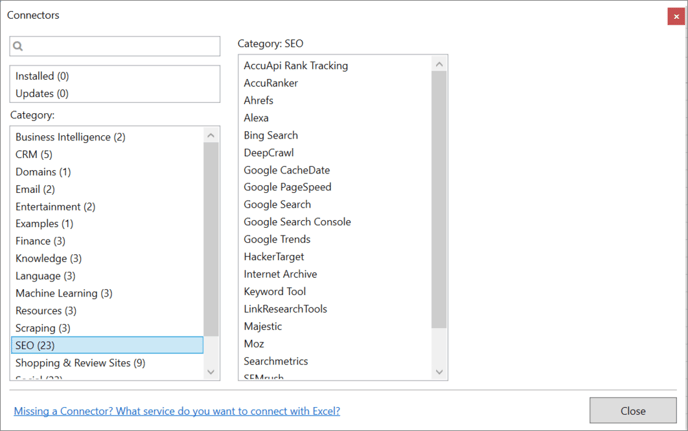
4. 「SeoTools」と SE Ranking アカウントを接続するには、タスクパネル内の「Setting」をクリックして、あなたのログイン情報を入力します。
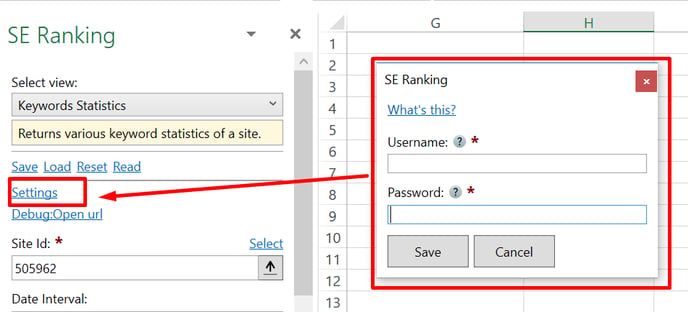
5. 抽出するデータのタイプを選びます。
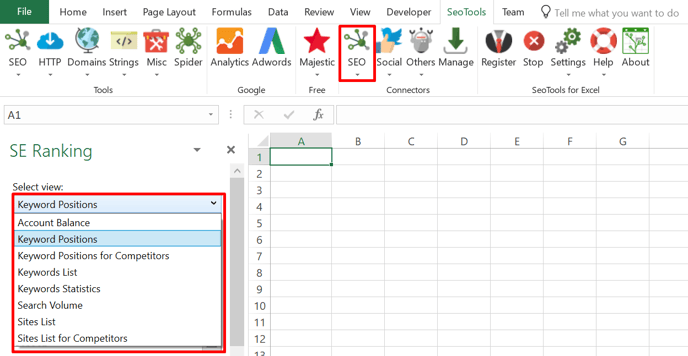
SEOカテゴリに位置する「SE Ranking Connector」には、抽出したいデータのタイプに合わせて調整された複数のビューで構成されます。例えばあるドメインのキーワード統計が必要であれば、詳細な項目を含む「Keywords Positions」ビューを選択して、 表示項目を指定します:
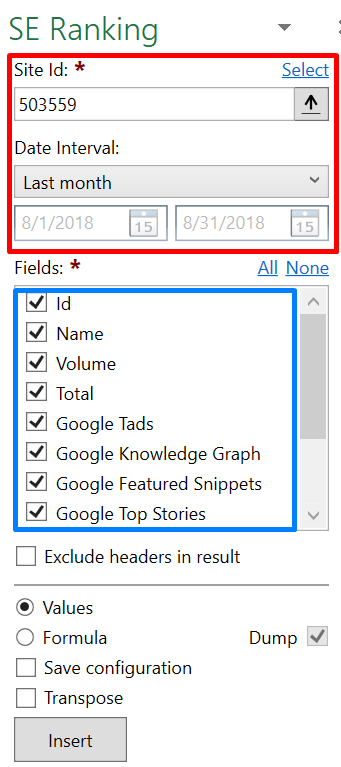
赤枠の入力項目の絞り込みオプションを使ってお好みでデータを限定させる事ができます。青枠のチェックボックスで、絞り込んだデータを基に、抽出したい項目を選べます。設定に問題がなければ、「Insert」をクリックします。「SeoTools」がA列から順番にデータを生成します。
6. 自動処理 ウェブベースのプラットフォームからエクスポートしてExcelデータを絞り込む作業は時間がかかります(特に毎週、毎日必要な場合)。絞り込み部分で標準化されたファイルはヒューマンエラーも関係してくるでしょう。「SeoTools」はこの問題を解決する為に、「設定」を保存して読みこめるオプションが提供されています:
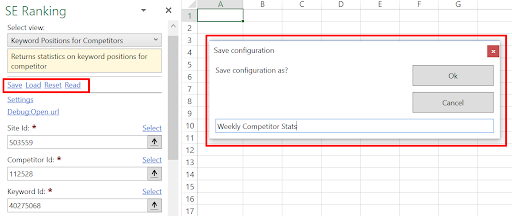
次の操作からは、以前の設定を読み込むだけで、前回と同じ設定に基づいてデータを取得する事ができるようになります。
ご覧の通り、ID番号はほぼ入力項目を表します。これらの番号については、何かに記述したり、覚えておく必要はありません。単純に「Select」ボタンを使って、利用可能な項目のリストから選びます:
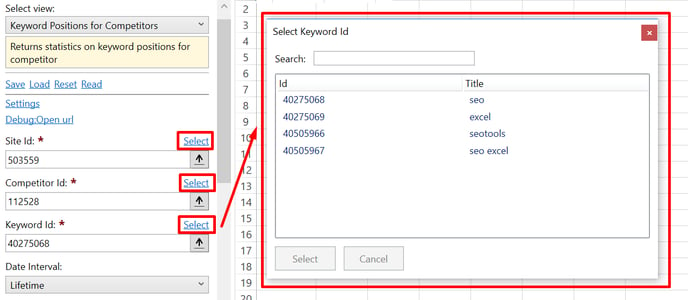
7.「Formula Mode」
の使用 SE RankingとExcelを組み合わせる事によるメリットは、自動的に大量のリクエストを作成できる点です。セルに値を入力していく代わりに、「Insert」をクリックして結果を追加する前に「Formula」を選びます:
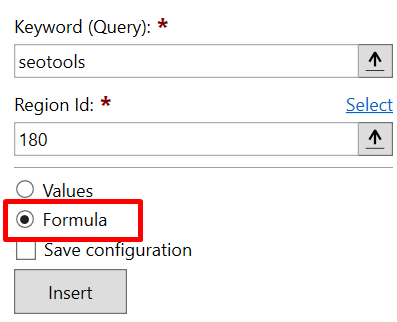
次に、参照セルへの計算式を変更する事ができ、「SeoTools」はそのセルのテキストや値に基づいて結果を生成します。以下の例では、A列でキーワードリストの検索ボリュームを抽出するよう選択しています:
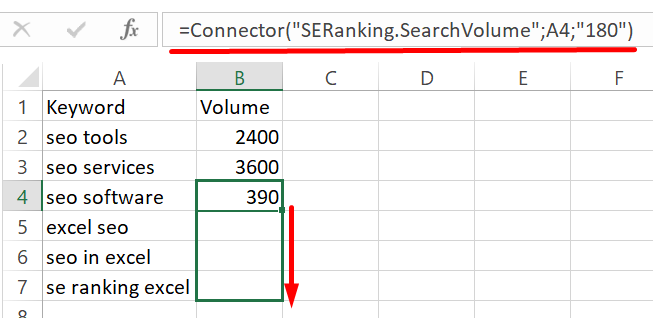
計算式をドラッグしてダウンさせれば、「SeoTools」は全てのキーワードのデータを生成します。上の例の「180」という値は検索エンジンIDを意味します。検索エンジンについても参照セルの内容を変更する事ができ、キーワードと位置情報が組み合わさったリストに基づいて検索ボリュームを抽出する事もできます。この計算式は「SeoTools」の機能同様、その他のエクセル機能(RegexやDumpなど)と組み合わせる事もできます。
「SE Ranking Connector」機能の詳細ドキュメントについては こちら でご確認頂けます。